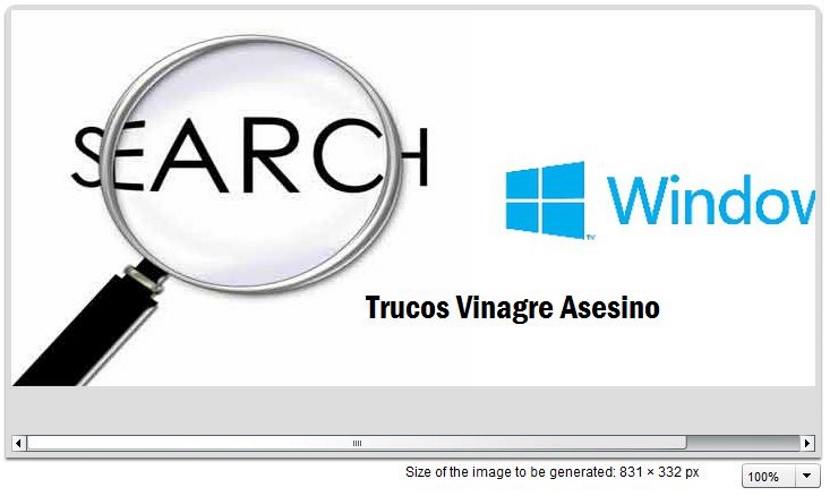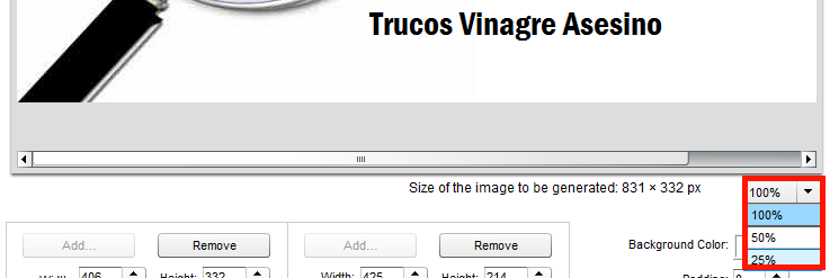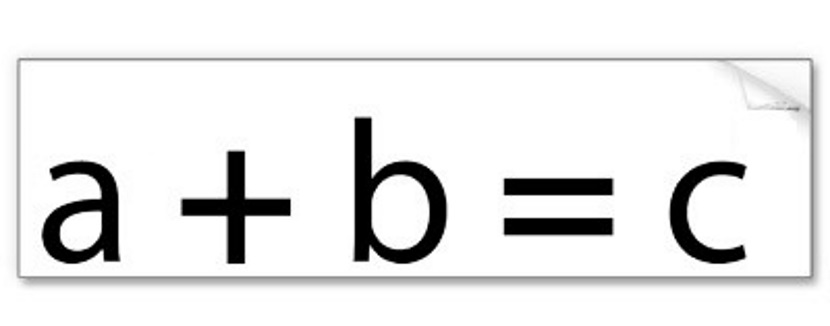
ไม่ต้องสงสัยเลยว่าเคล็ดลับที่เราจะกล่าวถึงในตอนนี้จะเป็นประโยชน์อย่างมากสำหรับผู้ที่คิดว่าตัวเอง บล็อกเกอร์ "เต็มเวลา"; แม้ว่าจะเป็นความจริงที่ว่างานชิ้นนี้เป็นงานที่น่าสนใจที่สุดชิ้นหนึ่งที่เราสามารถเพลิดเพลินได้ (รวมทั้งตัวฉันเองด้วย) บางทีการรักษาภาพที่เราใช้เพื่อแสดงเนื้อหาก็เป็นอุปสรรคเล็กน้อยที่ เวลาในการสรุปโพสต์เฉพาะ
นี่หมายถึงความจริงที่ว่า“ บล็อกเกอร์เต็มเวลา” จะไม่เพียง แต่ทุ่มเทให้กับการค้นหารูปภาพจากเว็บไซต์อินเทอร์เน็ตต่างๆ (เครื่องมือค้นหา) เท่านั้น ซื้อของคุณเองบางส่วนเพื่อปรับเปลี่ยนและรวมเข้าเป็นหนึ่งเดียว; หากเราต้องการทำงานกับภาพ 2 ภาพพร้อมกันเพื่อให้ได้ภาพเดียวในตอนท้ายเราสามารถลองเรียกใช้แอปพลิเคชันเดียวกันสองครั้ง (เช่นระบายสี) จากนั้นบันทึกและรวมไว้ในภาพเดียวในสีเดียวกันนี้ สิ่งที่น่าเสียดายที่ไม่สามารถทำได้ด้วยปัจจัยต่างๆ โชคดีที่มีทรัพยากรที่เราสามารถทำได้ ใช้งานได้โดยไม่ต้องเรียกใช้เครื่องมือเดียวกัน 2 ครั้ง สิ่งที่เราจะสอนคุณในบทความนี้และในการพัฒนา
เว็บแอปพลิเคชันเพื่อประมวลผล 2 ภาพขึ้นไปในอินเทอร์เฟซเดียว
ตามที่เราได้แนะนำไว้ข้างต้นเพื่อที่จะ ทำงานกับ 2 ภาพพร้อมกัน เราจะใช้เว็บแอปพลิเคชัน ในนั้นเราจะนำเข้า 2 แคปเจอร์นี้แม้ว่าแอพพลิเคชั่นจะช่วยให้เราทำงานร่วมกับ 4 ได้อย่างง่ายดายหากต้องการ เพื่อความสนุกสนานเราจะใช้เพียง 2 ภาพเพื่อให้ผู้อ่านเข้าใจได้ดีขึ้น เราขอแนะนำผู้อ่าน ไปที่ลิงค์ต่อไปนี้ซึ่งคุณจะพบว่าตัวเองอยู่ในเว็บแอปพลิเคชันทันทีที่จะช่วยให้เราสามารถรวมภาพหลาย ๆ ภาพเป็นหนึ่งเดียว
ดังที่คุณสามารถชื่นชมในอินเทอร์เฟซเราได้รับอนุญาตให้ใช้ปุ่ม«เพิ่ม»เพื่อนำเข้า ด้วยปุ่มทั้งหมด 4 ปุ่มพร้อมฟังก์ชั่นนี้. เพื่อวัตถุประสงค์ของเราเราได้เลือกเพียง 2 ปุ่มที่ด้านบน
รูปภาพจะถูกนำเข้าสู่อินเทอร์เฟซของเว็บแอปพลิเคชันนี้โดยอัตโนมัติโดยรูปภาพจะอยู่ทางด้านขวาและอีกภาพทางด้านซ้าย รูปภาพอาจปรากฏในขนาดดั้งเดิม ซึ่งจะทำให้เกิดการหลอมรวมกันที่อาจเกินขนาดที่ต้องการ
น่าเสียดายที่ไม่มีตัวเลือกที่เราสามารถกำหนดและ จำกัด ขนาดของภาพที่ได้ดังนั้นผู้ใช้จะต้องทำงานกับพารามิเตอร์แต่ละตัวที่มีอยู่ในนั้นและด้วยเทคนิคเล็ก ๆ น้อย ๆ ที่เราจะแนะนำในตอนนี้ ก่อนอื่น รูปภาพที่เพิ่มแต่ละภาพมีฟิลด์ที่เกี่ยวข้องเพื่อกำหนดขนาด ซึ่งจะมีความเหมือนกันในการควบรวมกิจการครั้งนี้เช่นเดียวกับที่เราสามารถเปลี่ยนแปลงได้ตามสิ่งที่เราเห็นว่าเกี่ยวข้องถูกต้องและเพียงพอ
ที่ด้านล่างของภาพที่ผสาน (และเหนือพารามิเตอร์ที่เรากำลังทำงานอยู่) คุณสามารถชื่นชมขนาดที่การสร้างของเราจะมีได้ ตรงนั้นเราได้พยายามปรับขนาดนี้เป็น 830 px เป็นหลัก เพราะ ภาพที่ได้จะมองไม่เห็น 100% ที่มุมขวาล่างจะมีตัวเลือกเล็ก ๆ ที่จะช่วยให้เราปรับเปลี่ยนช่วงการมองเห็นซึ่งสามารถเลือกเป็น 25% หรือ 50% โดยมีจุดประสงค์เพื่อให้ภาพนั้นแสดงอย่างสมบูรณ์เพื่อให้เราสามารถทำงานได้อย่างถูกต้อง
หากหลังจากเปลี่ยนพารามิเตอร์อิสระของแต่ละภาพที่รวมไว้แล้วเราไม่มีมิติข้อมูลที่ต้องการเราสามารถมาถึง ใช้ค่า Padding ซึ่งจะทำให้ภาพเหล่านี้ผสานหรือแยกออกจากกันมากขึ้น
ราวกับว่าสิ่งนี้ไม่เพียงพอภายใต้พารามิเตอร์ที่เราจัดการมีตัวเลือกสองสามตัวที่จะช่วยให้เรารวมข้อความที่ปรับเปลี่ยนในแบบของคุณได้ คุณสามารถทำได้ เลือกสีตัวอักษรขนาดและประเภท สำหรับข้อความที่จะแสดงในภาพที่ได้
อย่างที่คุณสามารถชื่นชมเว็บแอปพลิเคชันนี้สามารถเป็นทางออกที่ยอดเยี่ยมสำหรับ บล็อกเกอร์ที่ต้องการทำให้งานของเขาสนุกสนานและเป็นมืออาชีพมากขึ้นl ไม่ต้องเรียกใช้หลายแอปพลิเคชันเพื่อรวมภาพ 2 ภาพขึ้นไปเป็นภาพเดียวในตอนท้าย